Настройка D-Link DIR-300 на RuDevice.ru
Wi-Fi-точка роутер, стандарт Wi-Fi: 802.11b/g/n. Макс. скорость беспроводного соединения: 150 Мбит/с.
Для роутера D-Link DIR-300 у нас есть четыре варианта инструкций:
D-Link DIR-300-b1
D-Link DIR 300 NRU B5
Данная инструкция
D-Link DIR-300 NRU B5 B6 B7
D-Link DIR-300 AIR
Инструкция по настройке роутера D-Link DIR-300 NRU B5 B6 B7
Авторизация
Для того, что бы попасть в веб-интерфейс роутера, необходимо открыть ваш Интернет браузер и в строке адреса набрать 192. 168.0.1, Имя пользователя — admin , Пароль — admin (при условии, что роутер имеет заводские настройки, и его IP не менялся).
Смена заводского пароля
В целях безопасности рекомендуется сменить заводской пароль.
По умолчанию: Логин admin, пароль admin.
В интерфейсе роутера необходимо зайти во вкладку Система (System), меню Пароль администратора (Administrator password).
В поле Пароль (New Password) введите новый пароль.
В поле Подтверждение (Confirm Password) повторите новый пароль.
Затем нажмите кнопку Сохранить (Save Settings).
После этого, роутер предложит повторно зайти в его настройки.
Настройка подключения к Интернет
На странице Расширенные настройки; выберите Сеть; ⇒WAN;.
Нажмите на кнопку Добавить.
Настройка PPPoE подключения
- В поле Тип соединения: выберите PPPoE
- В поле Порт выбираем WAN-порт — он там указан как Port 5.
- Имя пользователя: Ваш логин из договора
- Пароль: Ваш пароль из договора
- Подтверждение пароля: повтор пароля
- Алгоритм аутентификации: Auto
- Keep alive — ставим галочку для постоянного подключения
- MTU — поменяйте значение на 1450 или меньше
В поле Разное проверьте, чтобы стояли галочки NAT и Сетевой экран.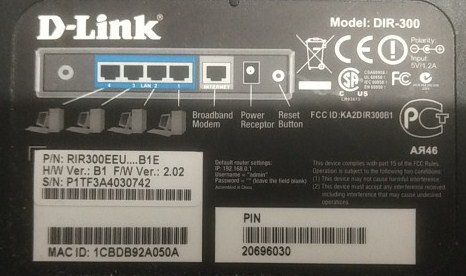
Если провайдер предоставляет услугу интернет телевидения, поставьте галочку Включить IGMP.
Настройка L2TP подключения
- В поле Тип соединения: выберите L2TP + Динамический IP
- В поле Порт выбираем WAN-порт — он там указан как Port 5.
- Имя пользователя: Ваш логин из договора
- Пароль: Ваш пароль из договора
- Подтверждение пароля: повтор пароля
- Адрес VPN-сервера: пропишите адрес VPN-сервера провайдера
- Алгоритм аутентификации: Auto
- Keep alive — ставим галочку для постоянного подключения
- MTU — поменяйте значение на 1450 или меньше
В поле Разное проверьте, чтобы стояли галочки NAT и Сетевой экран.
Если провайдер предоставляет услугу интернет телевидения, поставьте галочку Включить IGMP.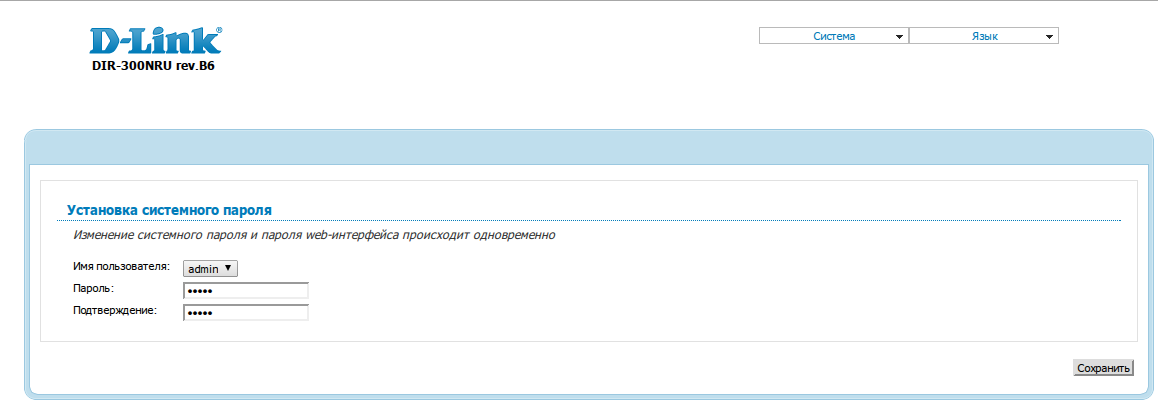
Нажмите Сохранить;.
Настройка PPtP (VPN) при автоматическом получении локального IP адреса (DHCP)
- В поле Тип соединения (Connection Type): выберите PPTP + Динамический IP
- В поле Имя вводим название подключения (можно не менять)
- Имя пользователя: Ваш логин из договора
- Пароль: Ваш пароль из договора
- Подтверждение пароля: повтор пароля
- Соединяться автоматически: ставим галочку
- MTU поменяйте значение на 1450 или меньше
- Алгоритм аутентификации: Auto
- Keep alive — ставим галочку для постоянного подключения
- Сохраняем настройки кнопкой Save кнопкой Перезагрузка перезагружаем роутер.
Настройка Wi-Fi на роутере
1. Со страницы расширенных настроек заходим во вкладку Wi-Fi, выбираем пункт Основные настройки; и устанавливаем желаемое имя беспроводной точки доступа SSID. После этого нажимаем Изменить;.
После этого нажимаем Изменить;.
2. После этого рекомендуется также установить пароль на Вашу беспроводную сеть. Для этого зайдите в настройки безопасности Wi-Fi, выберите тип авторизации (рекомендуется WPA2/PSK), а затем введите любой пароль не менее 8 символов — это поможет защитить Вашу беспроводную сеть от несанкционированного доступа. Сохраните сделанные изменения.
Вот и все: теперь можете попробовать использовать интернет по беспроводному Wi-Fi соединению с ноутбука, планшета или любого другого оборудования.
Проверка статуса подключения к Интернет
Если подключение создано правильно и проблем со стороны провайдера нет, то в графе «Сетевая информация«, Статус подключения WAN будет написано подключено и Ваш ip-адрес.
Сохранение/восстановление настроек роутера
После проведения настроек, рекомендуется сохранить их, чтобы в случае возникновения проблем, можно было их восстановить. Для этого необходимо зайти во вкладку Система ,меню Конфигурация.
Для этого необходимо зайти во вкладку Система ,меню Конфигурация.
- Выберите сохранение текущий конфигурации, Для сохранения текущих настроек роутера Файл с настройками будет сохранен в указанное место на жёстком диске.
- Для восстановления настроек из файла, необходимо нажать и выбрать Загрузка раннее сохранённой конфигурации в устройство, указать путь к файлу с настройками, затем нажать кнопку.
Настройка D-Link DIR-300 B1 на RuDevice.ru
Беспроводной 2,4 ГГц (802.11g) 4-х портовый маршрутизатор, до 54 Мбит/с
Для роутера D-Link DIR-300 у нас есть четыре варианта инструкций:
Данная инструкция
D-Link DIR-300-b1
D-Link DIR 300 NRU B5
D-Link DIR-300 NRU B5 B6 B7
D-Link DIR-300 AIR
Инструкция по настройке роутера D-Link DIR-300 B1
Авторизация
Для того, что бы попасть в веб-интерфейс роутера, необходимо открыть ваш Интернет браузер и в строке адреса набрать 192. 168.0.1, User Name — admin , Password — оставить данное поле пустым (при условии, что роутер имеет заводские настройки, и его IP не менялся).
168.0.1, User Name — admin , Password — оставить данное поле пустым (при условии, что роутер имеет заводские настройки, и его IP не менялся).
Смена заводского пароля
В целях безопасности рекомендуется сменить заводской пароль.
По умолчанию: Логин admin, пароль пустой.
В интерфейсе роутера необходимо зайти во вкладку MAINTENANCE, меню DEVICE ADMINISTRATION.
В поле New Password введите новый пароль.
В поле Confirm Password повторите новый пароль.
Затем нажмите кнопку Save Settings.
После этого, роутер предложит повторно зайти в его настройки.
Настройка подключения к Интернет
В интерфейсе роутера необходимо выбрать вкладку сверху SETUP, в открывшемся списке выбираем INTERNET SETUP. Нажимаем кнопку Manual Internet Connection Setup
Настройка PPPoE подключения
- В поле My Internet Connection is: выберите Russian PPPoE (Dual Access)
- User Name: Ваш логин из договора
- Password: Ваш пароль из договора
- Confirm Password: повтор пароля
- Нажимаем кнопку Clone MAC Address
- MTU: 1472
- Connect mode select — режим установки соединения Always-on для постоянного подключения
- Сохраняем настройки кнопкой Save Settingsи ждем пока роутер перезагрузится.

Настройка L2TP подключения
- В поле My Internet Connection is: выберите Russian L2TP (Dual Access)
- Выберите подключение с динамическим назначением адреса провайдером Dynamic IP
- Нажимаете кнопку Clone MAC Address
- Server IP/Name — IP/Имя сервера провайдера
- PPTP Account — имя пользователя для авторизации в сети провайдера
- PPTP Password — пароль для авторизации в сети провайдера
- PPTP Confirm Password — повторите пароль для авторизации в сети провайдера
- Значение MTU — 1400
- Connect mode select — режим установки соединения. Выберите Always для постоянного подключения
- Сохраняете настройки нажатием клавиши Save Settings
Настройка PPtP (VPN) при автоматическом получении локального IP адреса (DHCP)
- В поле My Internet Connection is: выберите Russia PPTP Dual Access
- Выберите подключение с динамическим назначением адреса провайдером Dynamic IP
- Нажимаете кнопку Clone MAC Address
- Server IP/Name — IP/Имя сервера провайдера
- PPTP Account — имя пользователя для авторизации в сети провайдера
- PPTP Password — пароль для авторизации в сети провайдера
- PPTP Confirm Password — повторите пароль для авторизации в сети провайдера
- Значение MTU — 1372
- Connect mode select — режим установки соединения.
 Выберите Always для постоянного подключения
Выберите Always для постоянного подключения - Сохраняете настройки нажатием клавиши Save Settings
Настройка PPtP (VPN) при статическом локальном IP адресе
- В поле My Internet Connection is: выберите Russia PPTP Dual Access
- Ставим точку напротив Static IP
- IP Address: Вбиваем ваш IP адрес по договору
- Subnet Mask: Вбиваем маску по договору
- Gateway: Вбиваем шлюз по договору
- DNS: Вбиваем DNS вашего провайдера (Ростелеком Омск — 195.162.32.5)
- Server IP/Name: ppp.lan
- PPTP Account: Ваш логин из договора
- PPTP Password: Ваш пароль из договора
- PPTP Confirm password: Ваш пароль из договора
- Auto-reconnect: Always-on
- MTU: 1372
- Connect mode select — режим установки соединения.
 Выберите Always для постоянного подключения
Выберите Always для постоянного подключения - Сохраняете настройки нажатием клавиши Save Settings.
NAT при автоматическом получении IP адреса (DHCP)
- My Internet Connection is: выберите Static IP
- Нажимаете кнопку Clone MAC Addres.
- Сохраняете настройки нажатием клавиши Save Settings.
Настройка Wi-Fi на роутере
В интерфейсе роутера необходимо зайти во вкладку Установка (SETUP), меню Установка беспроводной сети (Wireless Setup). Кнопка Установка беспроводной сети вручную (Manual Wireless Connection Setup).
- В разделе WI-FI PROTECTED SETUP c пункта Enable галочку лучше снять, поскольку не все беспроводные адаптеры поддерживают технологию Wi-Fi Protected Setup;
- Указать идентификатор SSID Вашей беспроводной домашней сети (tochka) в поле Wireless Network Name (по умолчанию dlink)
- Выбрать беспроводной канал, любой канал из выпадающего списка Wireless Channel
- Выбрать режим безопасности беспроводной сети
- В выпадающем списке Security Mode выбрать Enable WPA/WPA2 Wireless Security (enhanced) — это наиболее безопасный способ защитить Вашу беспроводную сеть
- Cipher Type — TKIP
- PSK/EAP — PSK
- В поле Network key Вы должны ввести любой набор цифр, длиной от 8 до 63.
 Их также необходимо запомнить, чтобы Вы могли указать их при подключении к сети
Их также необходимо запомнить, чтобы Вы могли указать их при подключении к сети - Нажимаем на кнопку Save Settings, чтобы применить и сохранить настройки
Проверка статуса подключения к Интернет
Сохранение/восстановление настроек роутера
После проведения настройки, рекомендуется сохранить их, чтобы в случае возникновения проблем, можно было их восстановить. Для этого необходимо зайти во вкладку Техническое обслуживание (MAINTENANCE), меню Сохранение и Восстановление (Save and Restore).
- Для сохранения текущих настроек роутера необходимо нажать кнопку Save (параметр Save Settings To Local Hard Drive). Файл с настройками будет сохранен в указанное место на жёстком диске.
- Для восстановления настроек настроек из файла, необходимо нажать кнопку Обзор, указать путь к файлу с настройками, затем нажать кнопку Upload Settings.
Внимание! Нажатие кнопку Restore Device приведет к восстановлению заводских настроек!
D-Link DIR-300 — имя пользователя/пароль по умолчанию и IP-адрес маршрутизатора по умолчанию
Для доступа к D-Link DIR-300 вам потребуется IP-адрес и данные для входа (имя пользователя и пароль).
Важно: Это не данные для входа в систему вашего интернет-провайдера.
Содержимое
- 1. Руководство по входу в систему D-Link DIR-300
- 1.1. Если учетные данные для входа не работают
- 1.2. Комбинации имени пользователя и пароля по умолчанию
- 1.3. Наиболее распространенные IP-адреса
- 2. Я по-прежнему не могу получить доступ к своему маршрутизатору
- 3. Руководства
Вы можете найти эту информацию в Руководстве к вашему маршрутизатору D-Link DIR-300.
Если у вас нет руководства под рукой или вы не хотите искать учетные данные для входа в полное руководство, вы можете использовать руководство по быстрой установке, которое вы можете найти ниже.
Для доступа к странице входа в маршрутизатор важно, чтобы вы были подключены к маршрутизатору. Совет: Если у вас проблемы с Wi-Fi и нет возможности подключиться к роутеру, вы можете соединить компьютер и роутер кабелем LAN.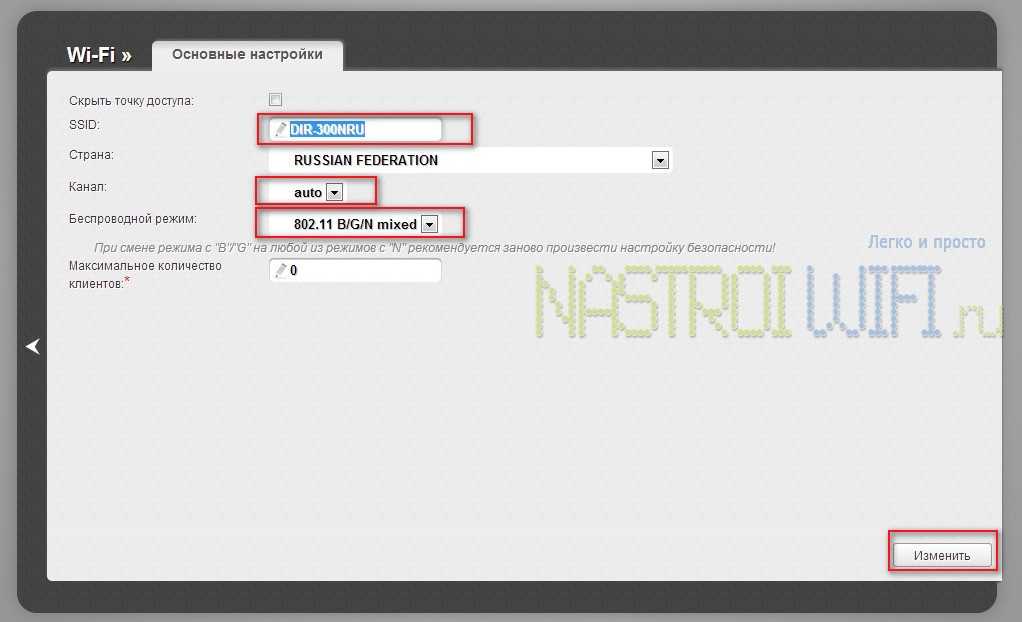
Руководство по входу в систему для D-Link DIR-300
- Откройте предпочитаемый браузер и введите в адресной строке 192.168.0.1, чтобы получить доступ к панели администратора вашего маршрутизатора.
- Далее вы увидите 2 поля, где вы можете ввести имя пользователя и пароль маршрутизатора.
- Согласно нашей базе данных, имя пользователя по умолчанию для вашего маршрутизатора D-Link DIR-300 — Admin , а соответствующий пароль — Пароль .
- Введите имя пользователя и пароль, нажмите кнопку входа, и теперь у вас должен быть доступ к пользовательскому интерфейсу маршрутизатора.
Если учетные данные не работают, попробуйте следующий метод
В приведенном ниже списке вы можете найти некоторые из наиболее часто используемых комбинаций имени пользователя и пароля для маршрутизаторов D-Link. Попробуйте следующие комбинации.
Если у вас возникли проблемы со входом в роутер или вы забыли пароль.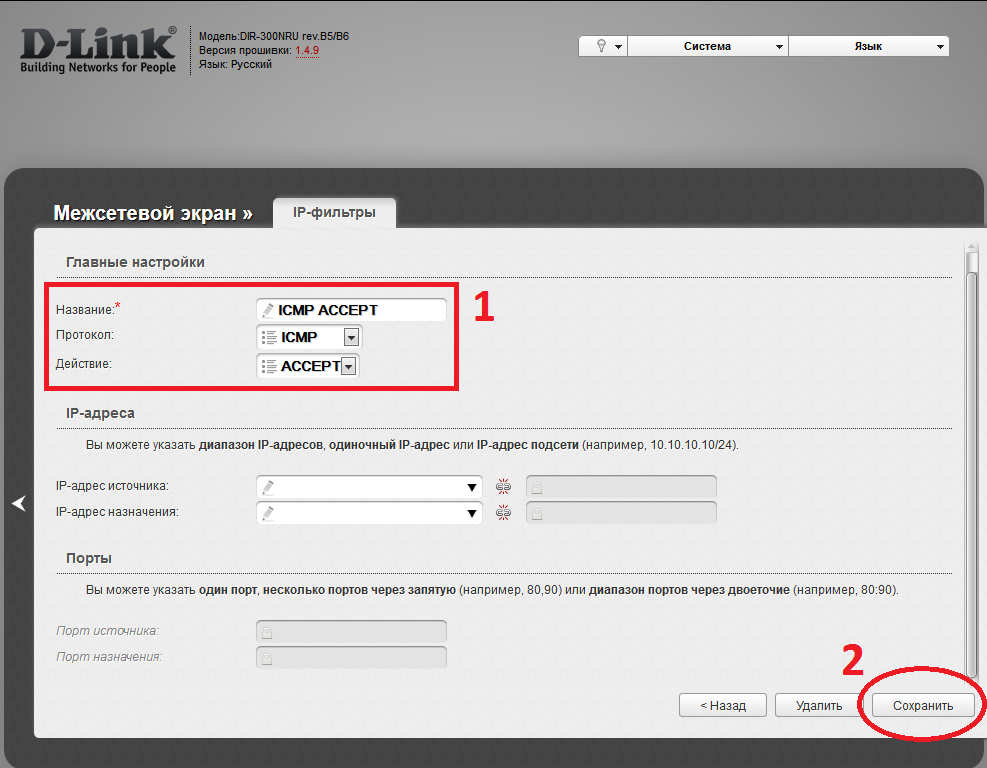
| Имя пользователя | Пароль | |
| администратор | (пусто) | |
| администратор | администратор | |
| admin | ||
| (blank) | (blank) | |
| (blank) | ||
| n/a | n/a | |
| admin | password | |
| (blank) | admin | |
| n/a | (blank) | |
| user | user | |
| admin | ||
| (blank) | private | |
| root | admin | |
| admin | telus | |
| (blank) | public | |
| C | 192.168.0.1 | |
| admin | root | |
| admin | < blank> | |
| admin | randomly generated | |
| n/a | admin | |
| admin | public | |
88612421 9D. ha ha | ||
| (blank) | 211cmw91765 | |
| D Link 25 | (blank) | |
| admin | user | |
| D-Link | D-Link | |
| admin | (настроено в настройке) | |
| Admin | Год 2000 | |
| (Бланк) | (см. Примечания) | |
| (LABEL ON the Rote of Route) | ||
| .0057 (пусто) | (наклейка снизу устройства) | |
| volcom75 | 1987197500 |
Наиболее распространенные IP-адреса, используемые маршрутизаторами D-03
| IP-адрес маршрутизатора по умолчанию |
| 192.168.0.1 |
| 192.168.0.50 |
192.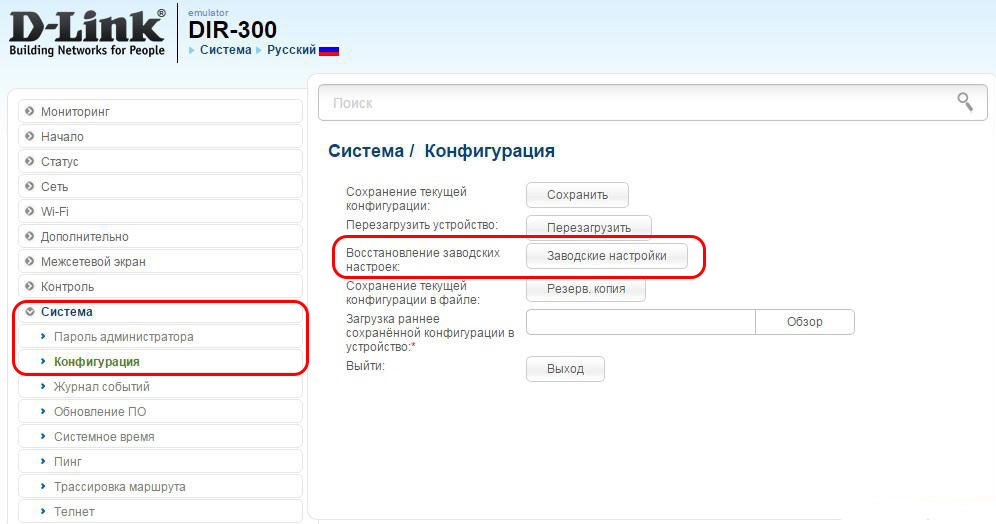 168.1.1 168.1.1 |
| 192.168.8.254 |
| 192.168.10.1 |
| 192.168.0.30 |
| 10.90.90.91 |
| 10.1.1.1 |
| 192.168.0.20 |
| 10.90.90.90 |
| 192.168.15.1 |
| 192.168.0.35 |
| 192.168.0.40 |
| acquired via DHCP |
| 192.168.1.254 |
| 192.168.0.101 |
| 192.168.0.50:2000 |
| 192.168.0.32 |
| 192.168.0.10 |
| 192.168.1. |
| 10.255.255.1 |
| 192.168.229.61 |
| 192.168.0.100 |
| 193.168.1.150 |
| 192.160.0.50 |
| 192.168.2.1 |
| 192.168.0.60 |
Ни один из методов не помог мне, и я до сих пор не могу получить доступ к моему D-Link DIR-300!
Если ничего не помогло и вам очень нужен доступ к вашему роутеру DIR-300, также есть возможность сброса до заводских настроек. В большинстве случаев вы можете выполнить сброс до заводских настроек, нажав маленькую кнопку на задней панели маршрутизатора на 10-20 секунд.
После этого роутер загорается и требуется несколько минут для сброса всех настроек.
После сброса к заводским настройкам маршрутизатор теряет соединение со всеми другими подключенными устройствами, и после такого сброса некоторые устройства необходимо повторно подключить к маршрутизатору. Если вы не уверены, вам следует обратиться к специалисту, который поможет вам снова настроить маршрутизатор.
В большинстве случаев вы можете выполнить сброс до заводских настроек, нажав маленькую кнопку на задней панели маршрутизатора на 10-20 секунд.
После этого роутер загорается и требуется несколько минут для сброса всех настроек.
После сброса к заводским настройкам маршрутизатор теряет соединение со всеми другими подключенными устройствами, и после такого сброса некоторые устройства необходимо повторно подключить к маршрутизатору. Если вы не уверены, вам следует обратиться к специалисту, который поможет вам снова настроить маршрутизатор.
Руководства для D-Link DIR-300
Руководство — D-Link DIR-300
Краткое руководство по установке — D-Link DIR-300
Техническое описание — D-Link DIR-300
🔐D-Link DIR-300 rev D1 Пароль по умолчанию и логин, а также инструкции по сбросу
🔐D-Link DIR-300 rev D1 Пароль по умолчанию и логин и инструкции по сбросу | Сброс маршрутизатора- Дом
- Информация
- Д-линк
- ДИР-300 рев Д1
Полноразмерное изображение
Маршрутизатор D-Link DIR-300 rev D1 имеет 300 Мбит/с WiFi, 4 100 Мбит/с ETH-порта и 0 USB-портов.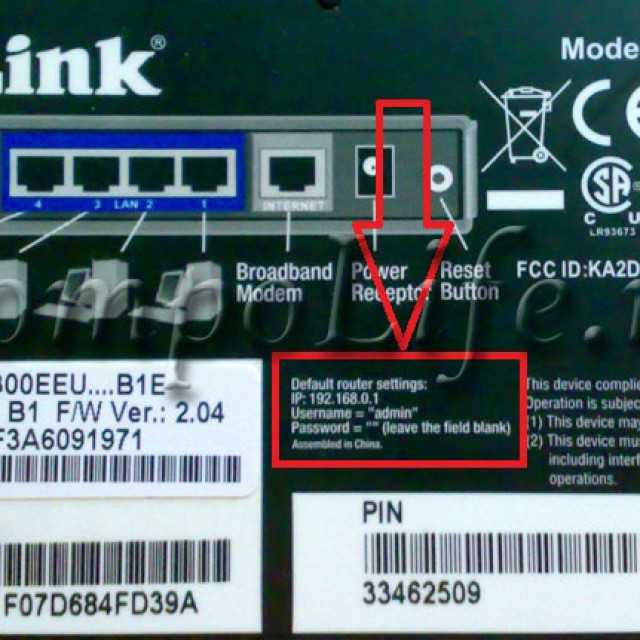
Быстрые ссылки:
Пароль/логин по умолчанию
Инструкции по входу
Руководства пользователя
Характеристики маршрутизатора DIR-300 rev D1 (характеристики)
Системные характеристики
ЦП: н/д
ОЗУ: 32 МБ
Флэш-память: 4 МБ
Кастомные прошивки: Нет
Связь
WiFi: 300 Мбит/с (BGN)
Диапазоны WiFi: 2,4 ГГц
Пропускная способность WiFi: н/д
WAN: 1 порт 100 Мбит/с
ETH: 4 порта 100 Мбит/с
Инструкции по аппаратному сбросу для D-Link DIR-300 ред. D1
Если ваш маршрутизатор DIR-300 rev D1 не работает должным образом, сбрасывает соединения или нет
существование
отвечает, вам следует сначала выполнить сброс маршрутизатора, чтобы увидеть, сохраняются ли проблемы. Другой
сценарии, в которых вы можете захотеть сбросить настройки маршрутизатора, — это если вы забыли пароль или
неправильно настроил его и больше не могу получить доступ.
Другой
сценарии, в которых вы можете захотеть сбросить настройки маршрутизатора, — это если вы забыли пароль или
неправильно настроил его и больше не могу получить доступ.
Вы можете сбросить настройки D-Link DIR-300 rev D1 следующими способами:
- Найдите кнопку сброса на задней панели маршрутизатора
- Когда устройство включено, нажмите кнопку сброса острым предметом (например, скрепкой)
- Удерживайте кнопку нажатой в течение 10 секунд , затем отпустите.
- Устройство перезагрузится само по себе, и как только индикатор WLAN перестанет мигать, будет выполнен сброс к заводским настройкам.
- Теперь вы можете снова настроить маршрутизатор через пользовательский интерфейс
Если приведенные выше инструкции не работают, вы всегда можете попробовать сброс 30-30-30 следующим образом:
- Когда маршрутизатор включен, нажмите кнопку сброса и удерживайте ее в течение 30 секунд.
 (Используйте бумагу
клип
или что-то острое)
(Используйте бумагу
клип
или что-то острое) - Удерживая нажатой кнопку сброса, отключите питание роутера и удерживайте перезагрузить кнопка на 30 секунд
- Удерживая кнопку сброса, снова включите питание устройства и удерживайте для еще 30 секунд.
Этот процесс обычно работает для сброса любого маршрутизатора до заводских настроек.
Примечание: Стоит прочитать больше о как сбросить роутеры с помощью сброса 30 30 30 и какие риски и соображения при перезагрузке маршрутизатора таким образом, а не просто при перезагрузке.
Заводские настройки по умолчанию для D-Link DIR-300 rev D1
Как войти в DIR-300 rev D1
Чтобы войти в маршрутизатор DIR-300 rev D1 и изменить настройки, вы можете выполнить следующие действия:
- Убедитесь, что вы подключены к сети маршрутизатора по Wi-Fi или кабелю Ethernet.
- Откройте браузер и посетите
http://192.

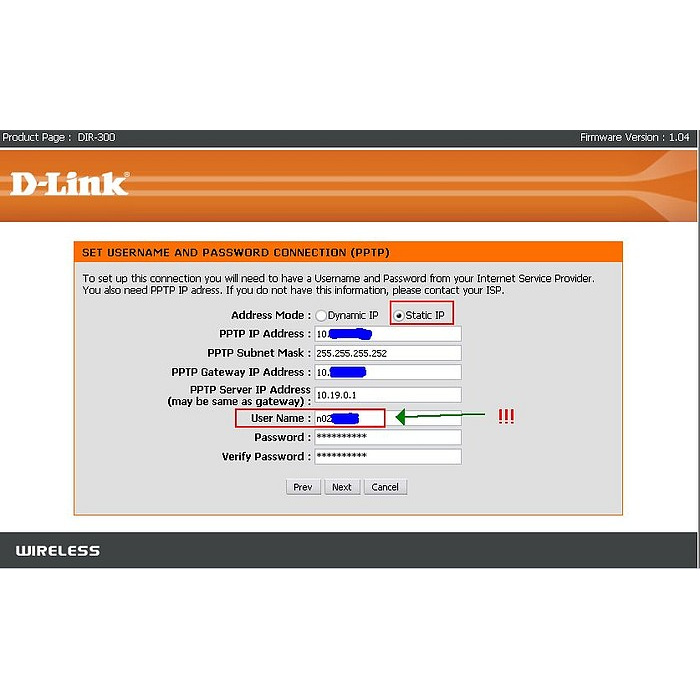
 Выберите Always для постоянного подключения
Выберите Always для постоянного подключения Выберите Always для постоянного подключения
Выберите Always для постоянного подключения Их также необходимо запомнить, чтобы Вы могли указать их при подключении к сети
Их также необходимо запомнить, чтобы Вы могли указать их при подключении к сети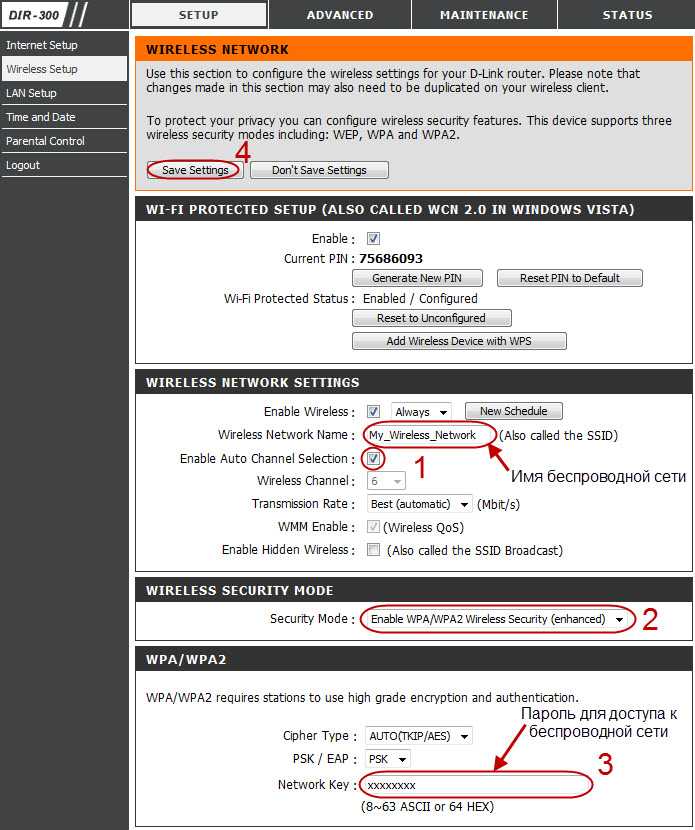 (Используйте бумагу
клип
или что-то острое)
(Используйте бумагу
клип
или что-то острое)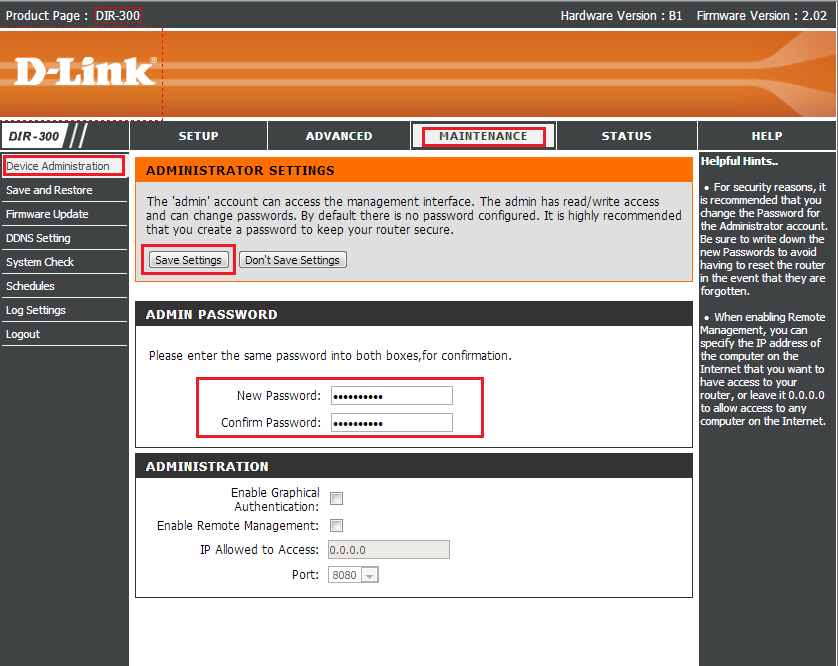
Ваш комментарий будет первым